Этот урок расскажет о том, как создать грязную металлическую
поверхность. Я старалась сделать объяснения максимально простыми и
понятными. Здесь я создаю простую текстуру, а потом добавляю такие
штуки как царапины, эррозию, краску, ну и, может быть, несколько
скрепляющих пластин. Поэтому, если вы решите последовать этому
руководству, удостоверьтесь, что урок у вас сохранен, чтобы, если
захочется все бросить и убежать, можно было потом к нему вернуться :D
Часть I
Шаг 1. Создайте новый документ. Я сделала его
размером 512х512, но, если вам захочется, вы можете создать 256х256. В
качестве фона выберите темный, ненасыщенный цвет. Я использовала
серо-зеленый.
Шаг 2. Откройте документ с металлической текстурой,
которую мы возьмем за основу. Выделите все изображение, выберите пункт
меню Edit->Define pattern. Переходим в наш первый файл и создаем
новый слой поверх зеленого. Теперь выберите команду
Edit->Fill->Pattern (выберите в списке нужную текстуру). Это,
пожалуй, самый простой и быстрый способ начать работу. Если хотите,
можете воспользоваться текстурой, которую использовала я:
Металлическая текстура, BMP

Шаг 3. Текстура, которую я выбрала плохо
повторяется, поэтому пришлось кое-что подчистить. Выберите инструмент
"штамп" (stump). Удерживайте Alt и щелкайте на чистой части
изображения, а затем кистью со сглаженными краями начинайте рисовать
там, где вы видите границы изображений. Это процесс творческий, делайте
так, как вы сами чувствуете.

Шаг 4. На слое с металлической основой уменьшите
насыщенность (saturation) где-то на 60%. Я еще решила изменить оттенок
(hue) и добавила немного зеленого. Установите режим наложения на
"overlay" и выставите прозрачность на "90%". Теперь выберите пункт меню
"Filter -> Render -> Lighting effects". Вы можете выбрать любые
настройки, на свой вкус. Я использовала следующие значения:

Шаг 5. На этом этапе я обычно использую шумовой
фильтр (noise) просто для того, чтобы сделать изображение несколько
более "гранжевым". Не забудьте выбрать "monochrom". После этого
уменьшите контрастность изображения до 40% (этого же эффекта можно
добиться просто дублировав слой). На этом этапе у вас должна получиться
хорошая текстура, с которой уже можно работать дальше.

Часть 2
Шаг 6. Откройте текстуру, которая у нас получилась
в результате работы по первым пяти шагам. Склейте все объекты с фоном
(flatten). Теперь надо сделать оооооочень легкие царапины. Выберите в
качестве инструмента карандаш и начертите несколько случайных линий,
которые могли бы выглядеть как царапины. Я для этого использовала
средне-серый цвет.

Шаг 7. Дублируйте слой и установите параметр
наложения на "Multiply". Переключитесь на основной слой и сдвиньте его
вниз на 1 пиксель.

Шаг 8. Установите прозрачность основного слоя на
70%. Если необходимо, сделайте верхнюю часть слоя чуть темнее. Возьмите
"резинку" и немножко подотрите края царапин, чтобы они не выделялись
так резко. Если хотите, можете использовать noise на линии :)

Часть 3
Шаг 9. Вот один из способов применить легкую
коррозию и ржавчину. Откройте нашу текстуру. Если надо, склейте слои с
фоном (flatten). Дублируйте фон и отразите его по вертикали (Flip
vertical). Установите слой на "overlay".

Шаг 10. Выберите "резинку" и сотрите добрые 2/3
верха слоя. Убедитесь, что пользуетесь "гранжевой" кистью, чтобы края
были неровными. Установите прозрачность в 75%, и увеличьте
контрастность до 65%.

Шаг 11. Дублируйте гранжевый слой, отразите его по
горизонтали и установите blend mode на "color dodge". Если вам
захочется сделать темнее и нижнюю часть этого слоя - вперед, смелее,
куда бы вас ни занесло :)

Часть 4
Шаг 12. Снова откроем нашу текстуру. Если надо,
склейте слои с фоном (flatten). Поверх наложите текстуру или картинку,
которую вы выбрали, чтобы наложить на нашу текстуру. Я же просто
использовала символьный шрифт. Установите на слой "overlay" и увеличьте
прозрачность до 85%.

Шаг 13. Дублируйте слой с картинкой и сделайте его
невидимым. На оригинале (нижний слой) примените Motion blur с
настройкой angle=90. Поверните изображение по часовой стрелке. Выберите
пункт меню "Filter -> Stylize -> Wind. Я установила Wind One.
Повторите ветер. Мне для нужного эффекта хватило двух раз.

Шаг 14. Поверните изображение на 90% против часовой
стрелки и верните верхний слой. Возможно, будет виден только слой с
эффектом "ветра", тогда отрегулируйте контрастность слоев в
соответствии с необходимостью. Я также установила параметр наложения
слоя "Color burn" и увеличила прозрачность до 20%.

Шаг 15. Под всеми слоями создайте еще один, новый.
Выберите цвет для ржавчины. Случайным образом нанесите пятна "ржавчины"
на нижний слой. Установите параметр наложения этого слоя на "overlay" и
увеличьте прозрачность до 65%. Губкой (smadge) с гранжевой кистью
кликните на каждом из ваших ржавых пятен и протяните их немного вниз.
Делайте то же самое по всей поверхности и регулируйте по вкусу. Еще
неплохо немного размазать слой с картинкой и с "ветром". И вообще,
можно еще каких-нибудь эффектов поприменять :D

Эту картинку я сделала, пользуясь несколькими вышеописанными
техниками. Просто для того, чтобы показать, что вы можете с ними
делать... :)

Автор: Jezebel Перевод: RENDER.RU
Источник: http://render.ru/books/show_book.php?book_id=361 | 










